¿Cómo reemplazar el carácter tilde y los caracteres comodín en Excel?
Como sabes, podemos usar caracteres comodín (el signo de interrogación y el asterisco) para representar cualquier carácter único o serie de caracteres al reemplazar en Excel. Sin embargo, ¿cómo puedes reemplazar literalmente los caracteres comodín en las cadenas? Este artículo presentará una manera fácil de reemplazar todos los caracteres tilde y comodín en Excel.
Reemplazar caracteres tilde y comodín en Excel
Reemplazar caracteres tilde y comodín en Excel
Para reemplazar los caracteres tilde o comodín en Excel, por favor sigue estos pasos:
1. Selecciona el rango donde reemplazarás los caracteres tilde o comodín, y presiona las teclas Ctrl + H para abrir el cuadro de diálogo Buscar y Reemplazar.
2. En el cuadro de diálogo Buscar y Reemplazar, bajo Reemplazar pestaña, por favor escribe ~* en la Buscar lo siguiente caja, escribe el carácter especificado que vas a reemplazar dentro de la Reemplazar con caja, y haz clic en el botón Reemplazar Todo . Ver captura de pantalla:
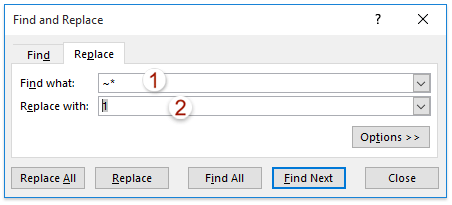
Nota: ~* reemplazará todos los asteriscos en la selección. Para reemplazar todas las interrogaciones, por favor escribe ~? En la Buscar lo siguiente caja; y para reemplazar todas las tildes, por favor escribe ~~.
3. Haz clic en el botón Aceptar en el cuadro de diálogo Microsoft Excel emergente. Luego cierra el cuadro de diálogo Buscar y Reemplazar.

Ahora verás que los caracteres comodín especificados se han reemplazado por un determinado carácter en la selección.
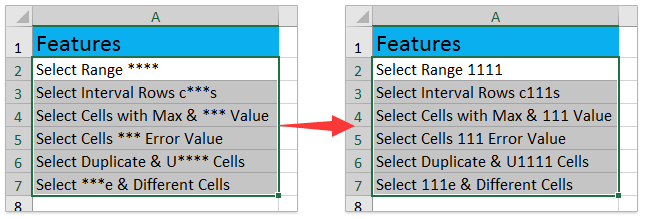

Descubre la Magia de Excel con Kutools AI
- Ejecución Inteligente: Realiza operaciones en celdas, analiza datos y crea gráficos, todo impulsado por comandos simples.
- Fórmulas Personalizadas: Genera fórmulas adaptadas para optimizar tus flujos de trabajo.
- Codificación VBA: Escribe e implementa código VBA sin esfuerzo.
- Interpretación de Fórmulas: Comprende fórmulas complejas con facilidad.
- Traducción de Texto: Supera las barreras del idioma dentro de tus hojas de cálculo.
Artículos relacionados:
Búsqueda vertical de comodines (~, *, ?) literalmente en Excel
Contar.si con comodines (asteriscos o signos de interrogación) en Excel
Las mejores herramientas de productividad para Office
Mejora tu dominio de Excel con Kutools para Excel y experimenta una eficiencia sin precedentes. Kutools para Excel ofrece más de300 funciones avanzadas para aumentar la productividad y ahorrar tiempo. Haz clic aquí para obtener la función que más necesitas...
Office Tab incorpora la interfaz de pestañas en Office y facilita mucho tu trabajo
- Habilita la edición y lectura con pestañas en Word, Excel, PowerPoint, Publisher, Access, Visio y Project.
- Abre y crea varios documentos en nuevas pestañas de la misma ventana, en lugar de hacerlo en ventanas separadas.
- ¡Aumenta tu productividad en un50% y reduce cientos de clics de ratón cada día!
Todos los complementos de Kutools. Un solo instalador
El paquete Kutools for Office agrupa complementos para Excel, Word, Outlook y PowerPoint junto con Office Tab Pro, ideal para equipos que trabajan en varias aplicaciones de Office.
- Suite todo en uno: complementos para Excel, Word, Outlook y PowerPoint + Office Tab Pro
- Un solo instalador, una licencia: configuración en minutos (compatible con MSI)
- Mejor juntos: productividad optimizada en todas las aplicaciones de Office
- Prueba completa de30 días: sin registro ni tarjeta de crédito
- La mejor relación calidad-precio: ahorra en comparación con la compra individual de complementos